Dragon’s Dogma 2, özellikle CPU cephesinde ciddi anlamda zorlu bir oyundur. PC sürümünde birçok seçenek ve farklı teknolojiler için destek bulunur, ancak bazı nedenlerden dolayı alt örneklemeden yararlanamazsınız. Bu, Exoprimal ve Street Fighter 6’da da geçerlidir, ancak bu kılavuzla Dragon’s Dogma 2’de DSR’yi etkinleştirebilecek ve gelişmiş görüntü kalitesi için örnek sayısını artırabileceksiniz.
Dragon’s Dogma 2’de DSR’yi etkinleştirme
İle DSR’yi etkinleştir içinde Ejderhanın Dogması 2çözünürlüğünü ayarlamanız gerekir. masaüstü hedef çözünürlüğünüze veya daha yüksek bir şeye. Ya bunu ya da adlı bir aracı kullanabilirsiniz. Otomatik İşlemler ile otomatikleştirmek bu süreç.
Varsayılan olarak oyun içi çözünürlük monitörünüzün en yüksek değerine ulaşır. Yani benim durumumda 1080p’nin üzerindeki hiçbir şeyi seçemiyorum.
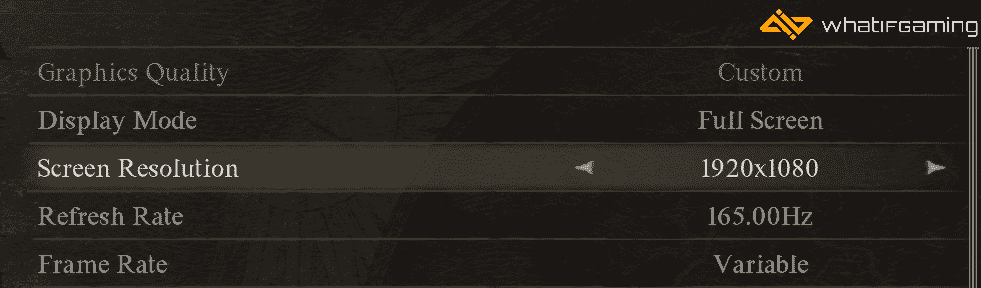
1
Masaüstü Çözünürlüğünü Değiştirme – Manuel
- Emin olmak DSR (ve özel çözünürlükler için DLDSR) etkinleştirilmiş içinde Nvidia Kontrol Paneli
- Masaüstünüze sağ tıklayın ve seçin Görüntü ayarları
 Masaüstü Ekran Ayarları
Masaüstü Ekran Ayarları- Şimdi aşağı kaydırın ve altına Ekran çözünürlüğüistediğinizi seçin çözünürlük veya daha yüksek bir şey gibi 3840×2160 (4K)
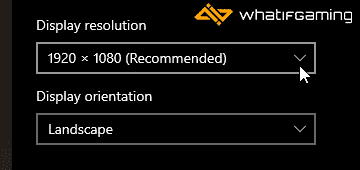 Çözünürlük
Çözünürlük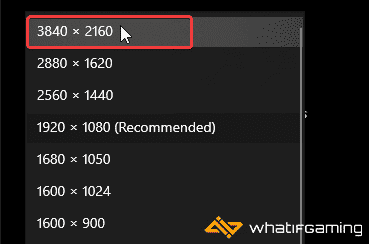
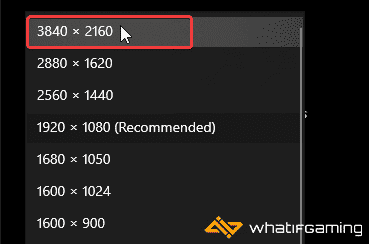
- Bu, masaüstü çözünürlüğünüzü değiştirecek ve her şey biraz tuhaf ve muhtemelen bulanık görünecek
- Öğle yemeği Ejderhanın Dogması 2
- Şimdi Ayarlar, seçme Grafikyanında daha fazla seçenek göreceksiniz Ekran çözünürlüğü
2
AutoActions’ı Kullan – Otomatik
Dragon’s Dogma 2’yi her oynamak istediğinizde masaüstü çözünürlüğünü değiştirmek biraz can sıkıcı olabilir, bu yüzden AutoActions’ı kullanmanızı öneririm. Bu, bunun gibi oyunlar için gerçekten yararlı olan bir otomasyon aracıdır.
- Aşağıdakilere gidin GitHub bağlantısıve en son sürümü indirin
- Zip dosyasını çıkartın ve başlatın AutoActions.exe
- Şimdi, Profil sekme, seç Profil 1ve ardından + yanındaki düğme Uygulamanın başlattığı eylemler
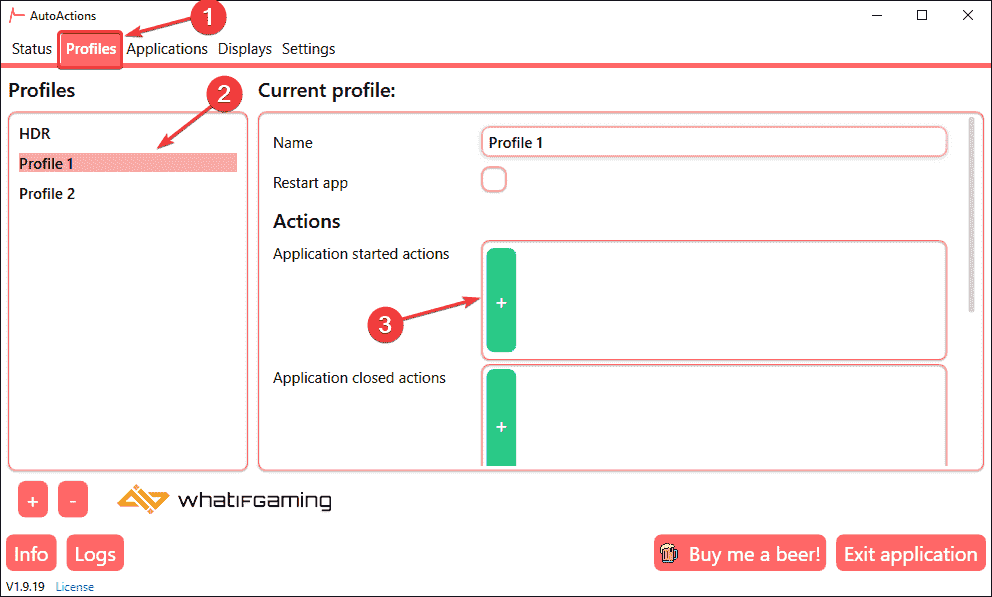
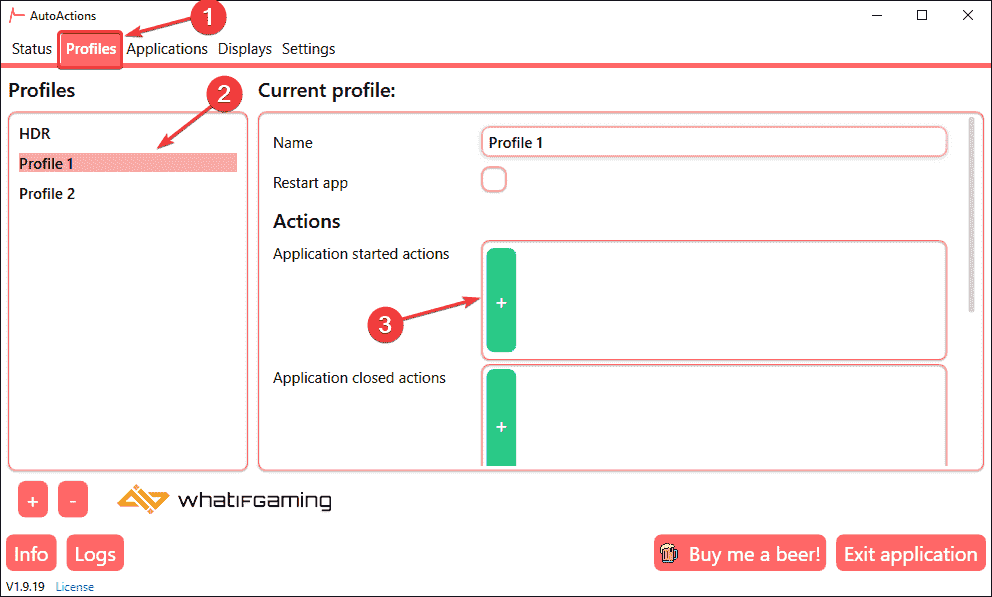
- Şimdi kontrol et “Çözünürlüğü Değiştir”
- Windows çözünürlüğünün ayarlanmasını istediğiniz çözünürlüğü (yerel çözünürlükten daha yüksek) ayarlayın. Benim durumumda bunu ayarladım 4K (3840×2160).
- Kontrol etmek “Yenileme hızını değiştir“eğer bundan daha yüksek bir şeyin varsa 60Hzve aşağıdaki değeri ayarlayın.
- Basmak TAMAM
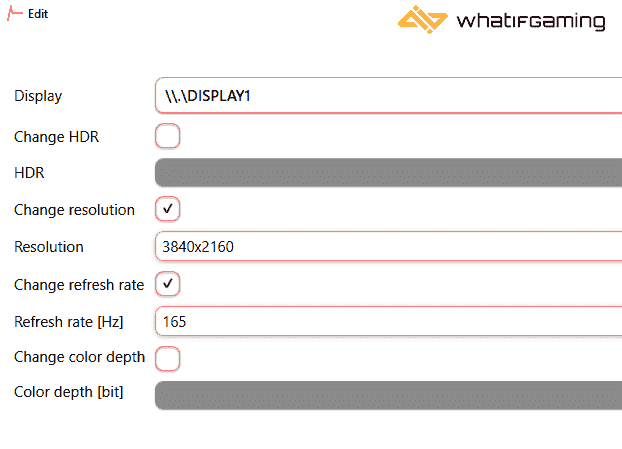
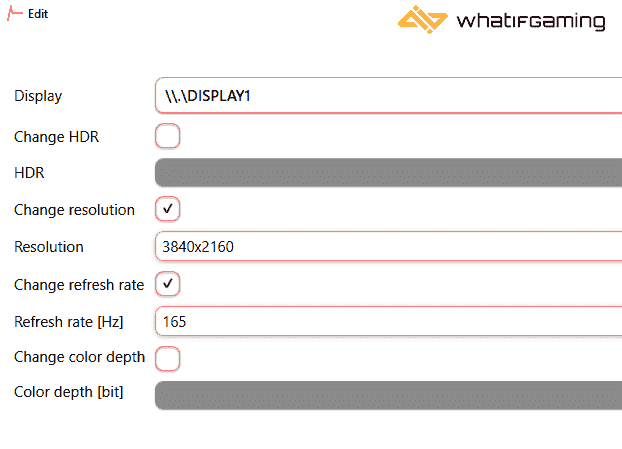
- Şimdi, + yanında Uygulamanın kapatılması işlemleri
- Burada değerleri varsayılan olarak kullandığınıza ayarlayın, esas olarak masaüstünüzün normal yerel çözünürlüğüne geçin. İşte bunu bana göre nasıl ayarladım 1080p 165hz monitör.
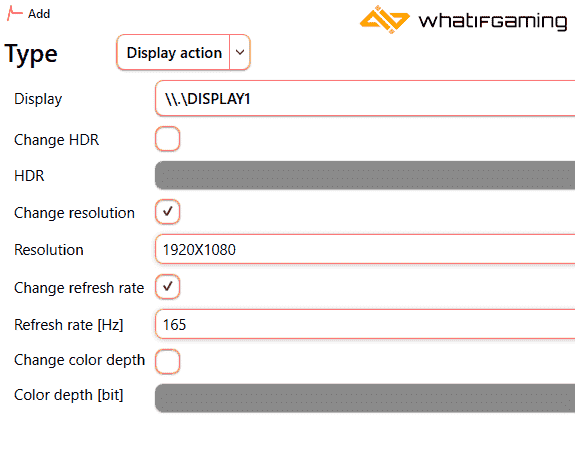
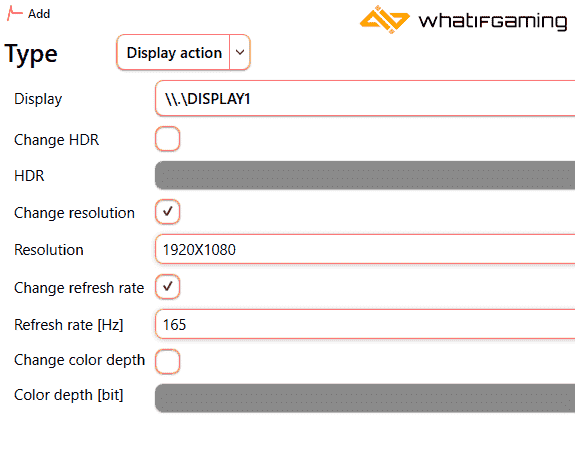
- Senin Profil 1 şimdi buna benzer bir şeye benzemeli
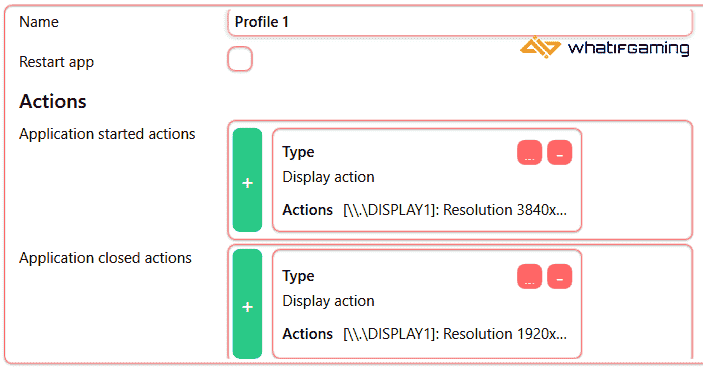
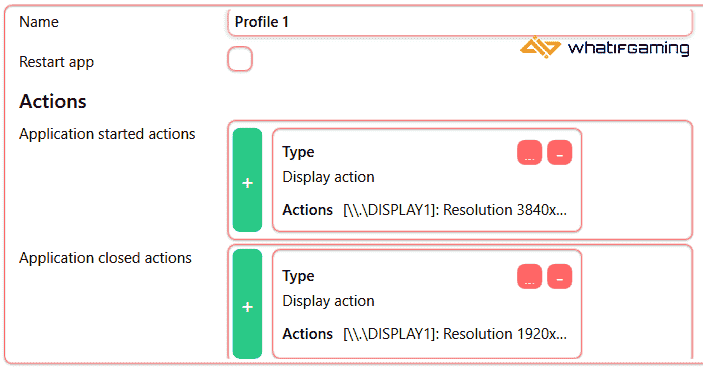
- Şimdi şunu seçin: Uygulamalar sekmesini tıklayın ve + düğme. Dragon’s Dogma 2 çalıştırılabilir dosyasını ekleyin (DD2.exe), aşağıdaki adreste
SteamLibrarysteamappscommonDragons Dogma 2
- Yı kur Profil ile Profil 1 az önce yapılandırdığınız
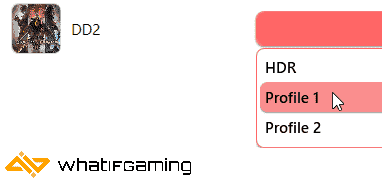
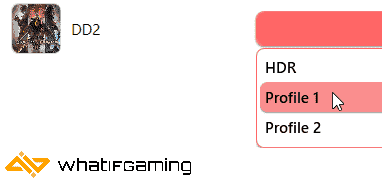
Tek yapmanız gereken bu. AutoActions arka planda çalıştığı sürece Dragon’s Dogma 2’yi başlattığınızda ve kapattığınızda yenileme hızlarının yanı sıra çözünürlükler arasında da otomatik olarak geçiş yapacaktır.
Bu kılavuzun Dragon’s Dogma 2 DSR ayarını etkinleştirmenize yardımcı olacağını umuyoruz. Aşağıdaki yorumlarda herhangi bir sorunuz varsa bize bildirin.
